Варто відзначити, що не завжди вдається максимально використовувати всі ресурси, так як після переустановлення Windows 8 час від часу комп'ютер починає гальмувати. Щоб оцінити всі переваги системи потрібно оптимізувати її роботу. Про те, як це зробити з мінімальними витратами, поговоримо докладніше.
Безумовно, всім доводилося зіткнутися з тим, коли з операційною системою Window 8 комп'ютер сильно гальмує, видає помилки і починає повільної працювати при виконанні звичайних завдань. Щоб вирішити проблему зовсім не обов'язково відразу перевстановлювати систему. У більшості випадків необхідно виконати кілька простих дій щодо поліпшення її роботи.
Причини, за якими гальмує система
Для того щоб збільшити продуктивність комп'ютера після переустановлення операційної системи потрібно вивчити детально дієві способи вирішення цієї проблеми. Отже, розглянемо всі можливі причини повільної роботи ПК більш детально.
Наявність тимчасових файлів і невикористовуваних програм
Напевно ви вже помічали, що комп'ютер працює набагато швидше, коли ОС тільки що переінстальовано. Справа в тому, що поки немає непотрібних програм, які в подальшому будуть встановлені на ПК.
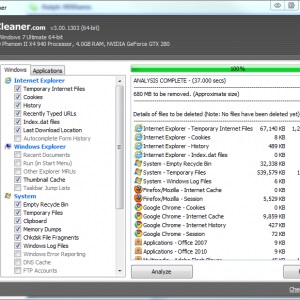
Фото: CCleaner для видалення тимчасових файлів
Одночасний запуск великого числа додатків
Справа в тому, що кожен додаток окремо забирає певну частину ресурсів оперативної пам'яті і процесора, а це впливає на загальну продуктивність. Тому програми для роботи відкривайте в міру виникнення такої необхідності.
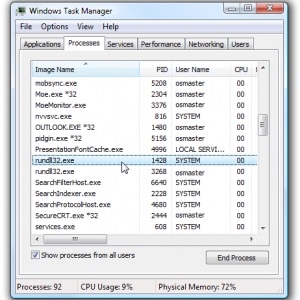
Фото: багато запущених додатків
Завантажений вірус або шкідливі програми

Фото: комп'ютерний вірус
Уповільнена працездатність унаслідок записи файлів на різні ділянки жорсткого диска
Під час копіювання файлів на чистий жорсткий диск вони записуються послідовно. З плином часу, коли в процесі роботи ми вирізаємо, переносимо, видаляємо файли і папки порожні шматочки розкидані по жорсткому диску.
Таким чином, комп'ютера при подальшому запису файлів доводиться шукати порожні фрагменти по всій поверхні жорсткого диска. А подальший процес зчитування файлу при цьому сповільнюється.
Відсутність оновлень ОС
Установка прикладних продуктів і значущих системних оновлень є необхідною умовою відмінної продуктивності ПК. Як правило важливі оновлення забезпечують хорошу безпеку і допомагаю зробити роботу більш зручною. Процес завантаження оновлень автоматизований, після нього необхідно лише перезавантажити комп'ютер.
відсутність драйверів
Коли ви підключаєте до системного блоку нові пристрої або замінюйте комплектуючих, дуже важливою умовою є установка драйверів. Без них виникнуть системні помилки, а робота буде некоректна. Даний рада актуальна також для старих комп'ютерів, на яких драйвера не оновлювалися з моменту складання.

Фото: потрібно встановити драйвера
Невикористані візуальні ефекти
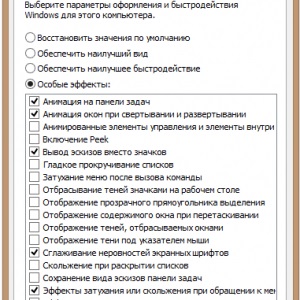
Фото: параметри швидкодії
Функція відключення знаходиться в «Параметрах швидкодії».
Тривала робота системи без перезавантаження
Якщо довго не перезавантажувати комп'ютер - оперативна пам'ять засмічується, в результаті чого працездатність ПК стає повільною і гальмує. Це стосується і власників ноутбуків, які не вимикаючи його просто закривають кришку. Тому намагайтеся завжди вимикати комп'ютер після завершення роботи.
Способи оптимізації Windows 8
Існує думка, що Windows 8 гальмує і працює повільно. Багато хто помилково вважає, що набагато легше встановити стару перевірену версію, наприклад, Windows 7 або XP.
Зверніть увагу! Дана інформація не відповідає дійсності. Перш ніж змінювати нову версію на стару, варто оптимізувати настройки.
По правді сказати, «вісімка» - це вдосконалена ОС, яка витрачає в значній мірі менше ресурсів. Після виконання ряду простих дій ви відразу ж переконаєтеся в швидкодії Windows 8.
Змініть настройки харчування
Для того щоб уникнути перегріву системного блоку і виходу з ладу комплектуючих, функції процесора занижені за замовчуванням. Важливо мати потужний кулер, який буде охолоджувати контролер. При цьому ви зможете налаштувати продуктивність системи до максимальних показників.

Фото: настройка електроживлення в системі
проводьте дефрагментацію
Цей старий перевірений спосіб оптимізації жорсткого диска здатний прискорити роботу ПК в кілька разів.
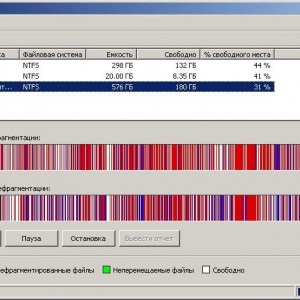
Фото: дефрагментація жорсткого диска
Під час дефрагментації відбувається упорядкування кластерів, розкиданих в різних місцях системи, за рахунок чого нова інформація копіюється по порядку, тобто більш раціонально.
Вимкніть візуальні ефекти
В налаштуваннях комп'ютера ви можете вимкнути зайві візуальні ефекти, які передбачені розробниками виключно для естетичного сприйняття візуальної картинки під час роботи, але не більше. Наприклад, передбачена анімація при розгортанні і згортанні вікон.
Для того щоб відключити подібні ефекти досить:
- перейти в «Панель управління»;
- у вкладці «Система»;
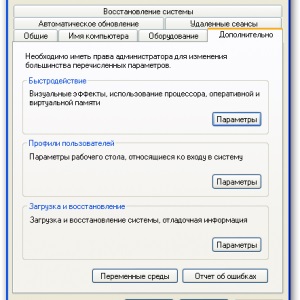
Фото: вибираємо Швидкодія
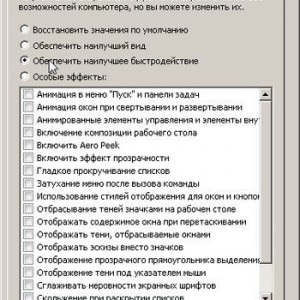
Фото: відключаємо візуальні ефекти
Аналізуйте додатки з великими витратами ресурсів системи
Інформація доступна у вкладці «Диспетчер завдань», яка спливає при одночасному натисканні клавіш Ctrl + Alt + Delete. Тут можна оцінити, які програми витрачають більше енергії в процентному співвідношенні. Потім можна відключити ті програми, які гальмують роботу процесора.
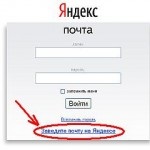
Правильно обжати кабель для інтернету. Інструкція тут.
очищайте автозапуск
У деяких програмних засобах включена функція автозапуску при включенні комп'ютера. Хоча, як правило, більшість з них ми не використовуємо. У старих версіях реєстр можна було почистити лише за допомогою спеціальної програми. У Windows 8 дану функцію передбачили її творці. Тобто програми, якими ви не користуєтеся щодня
Використовуйте утиліту msconfig
Для оптимізації включення і відключення програм автозапуску користуйтеся функціональним додатком msconfig. Цей інструмент дозволяє контролювати роботу різних служб і додатків операційної системи, а також можливі варіанти її завантаження.
Фото: Автозавантаження програм
- натиснути клавіші Win + R;
- ввести команду msconfig;
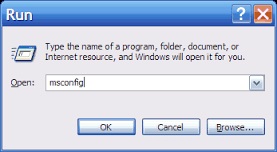
Фото: виклик msconfig
Використовуйте внутрішні програми безпеки
Звичайно ж, ми звикли користуватися такими програмними засобами, як «Касперський», «Аваст», Доктор Веб »і тому подібними. Але всі вони гальмують роботу системи. Для захисту комп'ютера в Windows 8 вже передбачені вбудовані програми, що дуже зручно в плані їх оптимізації під конкретну систему.
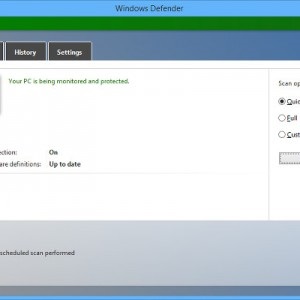
Фото: вбудований антивірус
До того ж відзначимо, що не варто боятися самостійно оптимізувати настройки вашого комп'ютера. Адже, виконавши ряд простих послідовних дій, ви поліпшите швидкодію Windows8 в кілька разів. А значить, зможете максимально використовувати необхідні саме для вас ресурси.